Cách nhúng video vào WordPress cho bài viết | Việt Nét
Nhúng video vào WordPress có thể giúp website có thể xếp hạng tốt hơn trên công cụ tìm kiếm đồng thời chúng là một cách hiệu quả để tăng mức độ tương tác của website với người dùng. Bạn không cần phải sử dụng đến dòng code nào để thực hiện nhúng video vào WordPress. Trong bài viết này, Việt Nét sẽ hướng dẫn cách dễ dàng nhúng video vào WordPress cho các bài viết, trang và sidebar widget.
Làm thế nào để nhúng video vào WordPress cho các bài viết và trang blog?
Trong phần dưới đây, Việt Nét sẽ giới thiệu cách để nhúng video vào WordPress cho các bài viết và trang blog. Các bước thực hiện rất đơn giản và chắc chắn bạn sẽ thành công trong lần thử đầu tiên. WordPress có đi kèm với một tính năng được gọi là tự động nhúng, cho phép website của bạn tự động lấy code nhúng từ các video hosting service như YouTube, Vimeo,….
Tất cả những gì bạn cần làm là dán URL video vào WordPress editor.
Ví dụ: bạn có thể sao chép URL YouTube cho video mà bạn muốn nhúng.
Tiếp theo, chỉnh sửa bài viết hoặc trang WordPress mà bạn muốn thêm video và dán URL vào nội dung bạn muốn.
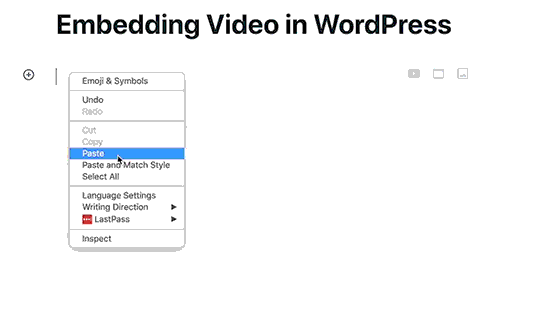
Ngay sau khi bạn dán URL video, WordPress sẽ tìm nạp code nhúng và hiển thị video YouTube bên trong trình chỉnh sửa nội dung.
Bây giờ người dùng có thể lưu bài viết của mình và nhấp vào nút xem trước để xem video được nhúng trong bài viết trên blog của bạn.
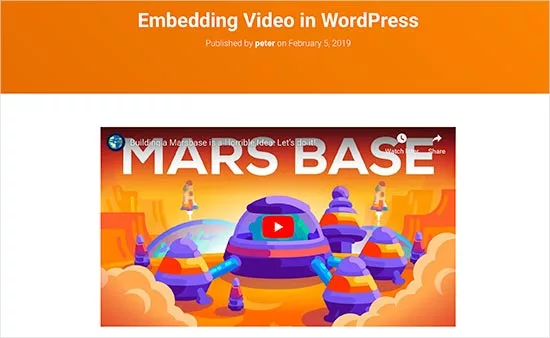
Sau khi đã chèn video vào WordPress, bạn có thể thay đổi cài đặt của video từ block toolbar và setting column ở bên phải.
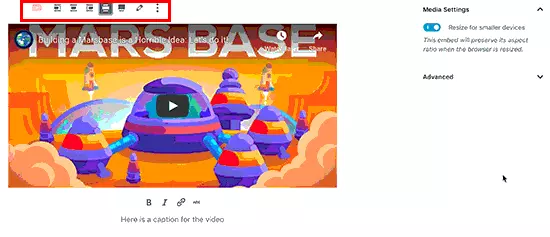
Bạn có thể điều chỉnh chiều rộng video, đặt toàn bộ chiều rộng, thay đổi căn chỉnh,… Bạn cũng có thể thêm chú thích và giữ nguyên tỷ lệ khung hình của video trên điện thoại di động.
WordPress chỉ có thể thực hiện tự động nhúng cho các video service được liệt kê trong white-list. Đối với các website khác, bạn sẽ vẫn phải lấy code nhúng và sau đó dán nó vào các bài viết trên blog của mình.
Dưới đây là danh sách các video service được liệt kê trong white-list có thể tự động nhúng video vào WordPress:
- Amazon
- Animoto
- Cloudup
- CollegeHumor
- Crowdsignal
- Dailymotion
- Flickr
- Hulu
- Imgur
- Issuu
- Kickstarter
- Meetup.com
- Mixcloud
- ReverbNation
- Screencast
- Scribd
- Slideshare
- SmugMug
- Someecards
- SoundCloud
- Speaker Deck
- Spotify
- TED
- Tumblr
- VideoPress
- Vimeo
- WordPress.tv
- YouTube
Nếu bạn muốn chèn video vò WordPress từ một website ngoài white-list này, thì bạn sẽ cần code nhúng HTML đầy đủ cho video.
Chỉ cần copy đoạn code HTML được cung cấp bởi website video và dán nó vào bên trong block HTML trên editor.
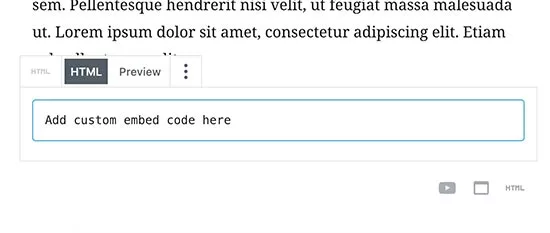
Nhúng video vào WordPress bằng Classic Editor
Nếu bạn vẫn đang sử dụng Classic Editor của WordPress, thì bạn có thể nhúng video vào WordPress theo cách tương tự.
Chỉ cần copy URL từ một video từ YouTube và dán nó vào editor. Nếu bạn đang sử dụng visual editor, thì bạn sẽ thấy bản xem trước của video.
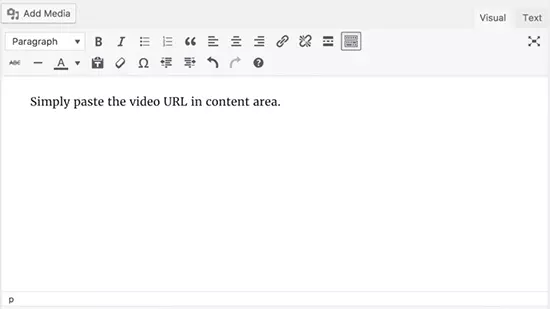
Tuy nhiên, bạn sẽ không thể sử dụng điều chỉnh độ rộng và các tùy chọn khác mà bạn có thể sử dụng trong bản cập nhật mới của WordPress block editor.
Cũng giống như một trang hoặc bài viết WordPress, bạn cũng có thể nhúng video vào sidebar của WordPress.
Điều hướng đến Appearance > Widgets và thêm widget “Text” vào sidebar.
Bên trong cài đặt widget, bạn cần dán URL video vào vùng nội dung bạn muốn. WordPress sẽ tự động tìm nạp code nhúng và hiển thị bản xem trước.
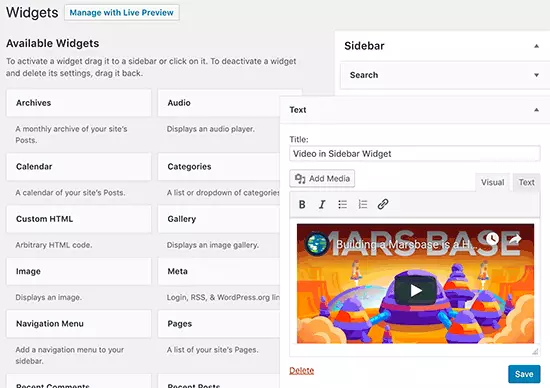
Sau đó, nhấp vào nút Save để lưu cài đặt widget của bạn.
Bây giờ bạn có thể truy cập website của mình để xem video được nhúng trong sidebar của WordPress.
Các plugin nhúng video vào WordPress
Thông thường, bạn không cần sử dụng plugin để nhúng video vào WordPress. Tuy nhiên, nếu bạn muốn cải thiện trải nghiệm xem video trên website của mình, Việt Nét sẽ giới thiệu một số các plugin sau đây:
1. Nguồn cấp dữ liệu YouTube Smash Balloon
Smash Balloon Feeds YouTube là một trong những plugin tốt nhất dùng để nhúng video trong WordPress. Nó cho phép bạn tự động nhúng tất cả các video trên kênh YouTube của mình ở định dạng thư viện có thể tùy chỉnh. Nó tự động nhập những video mới và kết hợp nguồn cấp dữ liệu, thêm tính năng phát trực tiếp.
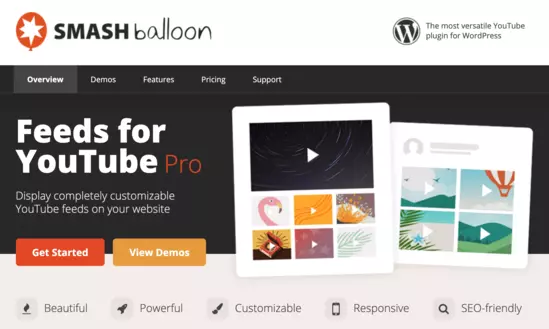
Có một phiên bản miễn phí của plugin nguồn cấp dữ liệu YouTube do Smash Balloon cung cấp, nhưng trong bản demo của Việt Nét bên dưới, sẽ hiển thị phiên bản Pro có trả phí.
Trước tiên, bạn cần cài đặt và kích hoạt plugin Smash Balloon Feeds dành cho YouTube. Từ đó, hãy chuyển đến trang Feeds for YouTube > License và nhập license key của bạn. Bạn có thể tìm thấy thông tin này trong tài khoản của mình trên website của plugin.
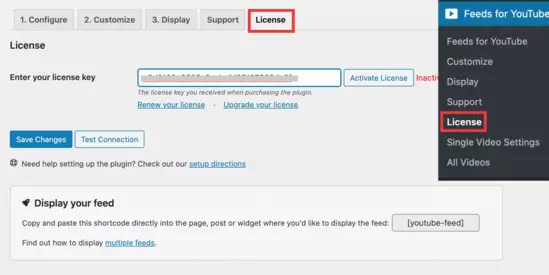
Sau khi kích hoạt license key của bạn, đừng quên nhấp vào nút Save Changes. Tiếp theo, chuyển đến Configure tab và nhấp vào nút lớn màu xanh lam để kết nối tài khoản YouTube của bạn.
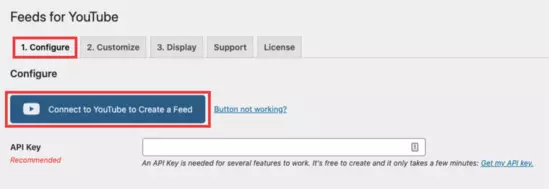
Sau khi hoàn tất, bạn sẽ được chuyển hướng trở lại giao diện Dashboard của WordPress để thiết lập nguồn cấp dữ liệu YouTube.
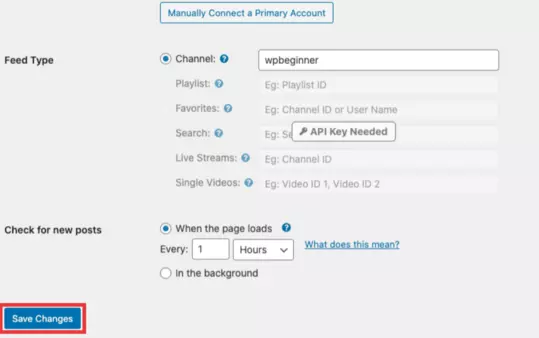
Nhấp vào nút Save Changes sau khi hoàn tất cài đặt.
Để nhúng nguồn cấp dữ liệu YouTube của bạn vào một bài viết hoặc trang, chỉ cần chỉnh sửa nó trong WordPress. Trên màn hình chỉnh sửa trang, nhấp vào nút (+) để thêm một block mới và chọn block Feeds for YouTube.
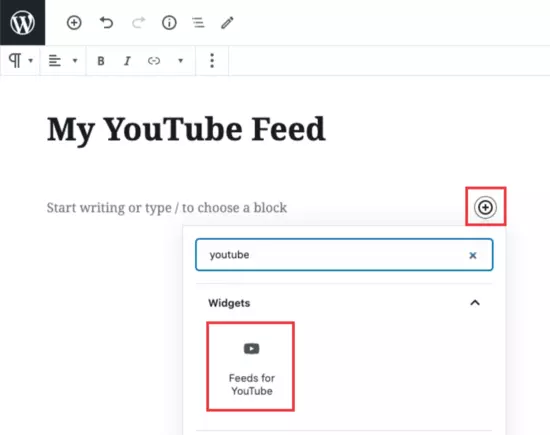
Khi bạn kiểm tra website của mình, bạn sẽ thấy rằng nguồn cấp dữ liệu của bạn đã được nhúng vào trang mà bạn vừa tạo.
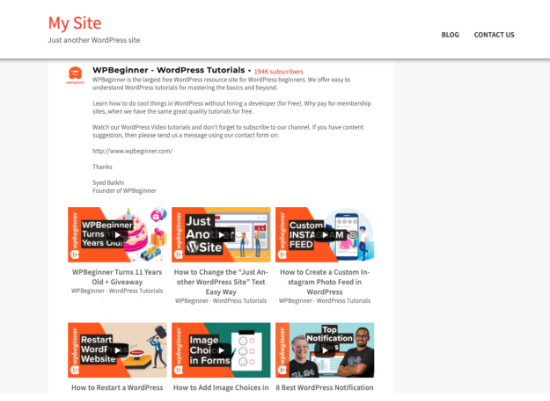
Smash Balloon YouTube Feeds đi kèm với nhiều tùy chọn layout và style. Bạn có thể thay đổi kiểu mặc định bằng cách truy cập trang Feeds for YouTube >> Customize page.
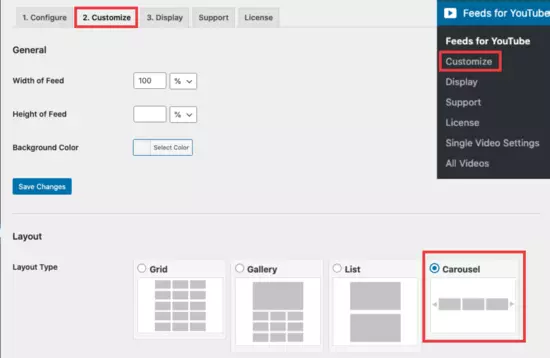
Từ đây, bạn có thể chọn các layout ở dạng grid, thư viện, danh sách, hoặc carousel. Đừng quên nhấp vào nút Save Changes để lưu các thay đổi.
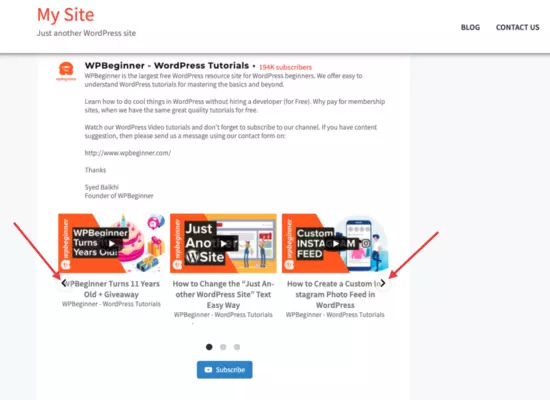
Bạn sẽ thấy một Carousel video với các mũi tên điều hướng ở bên phải và bên trái, cùng với nút Subscribe ở cuối nguồn cấp dữ liệu.
Nếu bạn muốn tùy chỉnh thêm nguồn cấp dữ liệu của mình, hãy nhấp vào Display tab trong cài đặt plugin. Trang này liệt kê một loạt các shortcode mà bạn có thể sử dụng ở bất kỳ đâu trên website của mình.
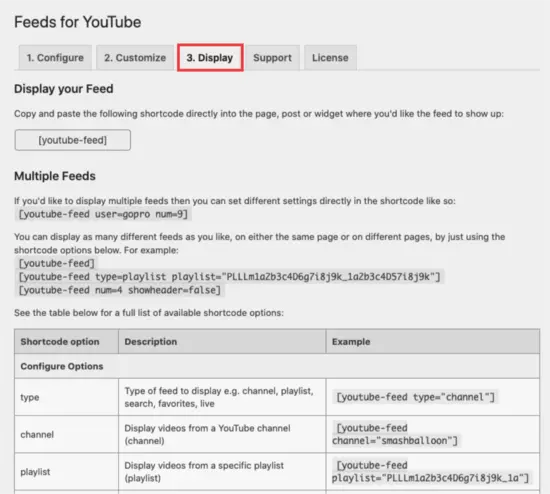
Để chèn shortcode vào bài viết hoặc trang, bạn có thể sử dụng shortcode block.
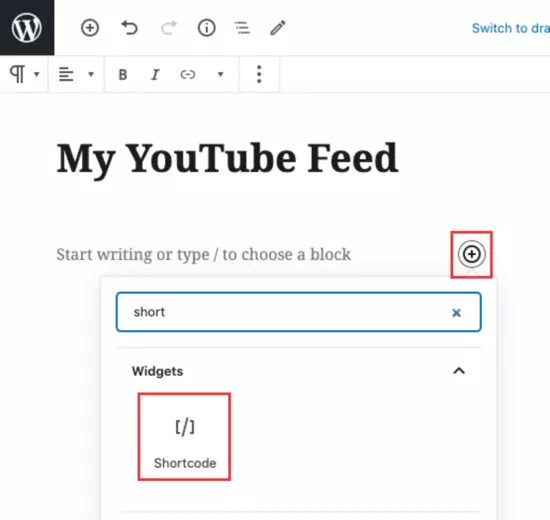
Giờ đây, bạn có thể thêm shortcode của nguồn cấp dữ liệu [youtube-feed] vào cài đặt block.
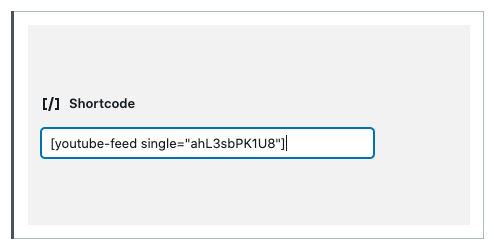
Bạn cũng có thể sử dụng nguồn cấp dữ liệu Smash Balloon YouTube với Social Wall plugin mới của họ, kết hợp tất cả những nội dung mạng xã hội của bạn từ Facebook, Instagram, Twitter và YouTube trên một trang duy nhất.
2. Thanh subscribe trên YouTube
Thanh Subscribe trên YouTube tìm nạp số lượng người đăng ký YouTube của bạn để tạo thêm hiệu ứng lan truyền và khuyến khích nhiều người dùng đăng ký hơn.
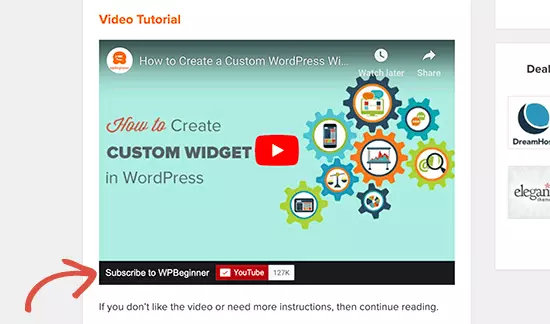
Thanh Subscribe sẽ giúp bạn kiếm thêm nhiều lưu lượng truy cập và tăng sự tương tác của video cao hơn.
3. Sử dụng chế độ Lazy Load cho video
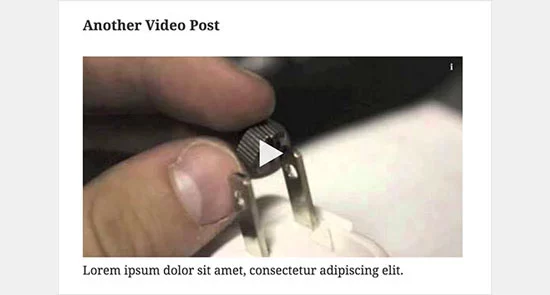
Video nhúng các load script từ các website bên ngoài, điều này có tác động nhỏ đến tốc độ tải trang và hiệu suất hoạt động.
Plugin Lazy Load for videos giải quyết vấn đề này bằng cách chỉ tải hình ảnh video khi tải trang. Nó chỉ tải code nhúng khi người dùng nhấp vào nút play.
Bạn sẽ không cần plugin này nếu bạn đã sử dụng Smash Balloon Youtube Feed vì nó có bộ nhớ đệm tích hợp và tải chậm cho trình phát video.
Tại sao không thể tải video lên WordPress?
Hầu hết các blog nhỏ đều sử dụng tài khoản WordPress hosting được chia sẻ và video có thể chiếm nhiều tài nguyên của server. Nếu video của bạn có rất nhiều lưu lượng truy cập, thì website của bạn có nhiều khả năng sẽ gặp sự cố.
YouTube không chỉ là website có lượng video lớn nhất mà còn là công cụ tìm kiếm phổ biến thứ hai trên thế giới và là mạng xã hội phổ biến thứ hai ngay sau Facebook. Nếu không muốn tải video của mình lên YouTube, bạn có thể dùng thử Vimeo hoặc DailyMotion.
Lời kết
Để tạo thêm sự nổi bật và tính chuyên nghiệp cho website, bạn nên nhúng video vào WordPress để có thể thu hút nhiều khách truy cập và giữ họ ở lại website lâu hơn, do đó sự tương tác sẽ tăng lên đáng kể. Hy vọng thông qua bài viết này giúp bạn chèn youtube vào WordPress một cách nhanh chóng và dễ dàng. Chúc bạn thành công!
Ngoài ra, khi sử dụng dịch vụ VPS và Hosting, quý khách sẽ được tặng bộ Theme & Plugin WordPress bản quyền trị giá đến 800$/năm. Đăng ký dùng thử ngay và Việt Nét sẽ hoàn tiền 100% nếu quý khách không hài lòng với chất lượng sản phẩm, dịch vụ! Nếu bạn có thắc mắc hay có vấn đề cần hỗ trợ, bạn có thể liên hệ trực tiếp với Việt Nét thông qua các kênh sau:















































 Nhận báo giá
Nhận báo giá